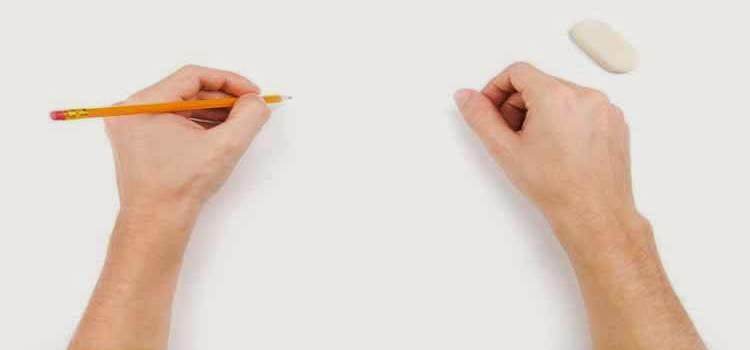Viimeksi päivitetty

Apple AirPodit voidaan yhdistää Android-laitteisiin, mutta sinun on asennettava kolmannen osapuolen sovellus, jotta kaikki toiminnot toimisivat. Näin.
Apple AirPod -laitteet ovat parhaita ja helpoimmin käytettäviä langattomia kuulokkeita. Pikalatauskotelon ja korkealaatuisen äänen ansiosta sinua on vaikea löytää kuulokkeista, jotka kuulostavat yhtä hyviltä kuin AirPods, niin pienestä paketista.
Jos sinulla on Android-laite, saatat ajatella, että AirPods ei voi muodostaa yhteyttä siihen. Se ei ole ehdottomasti totta, mutta se ei ole kytke ja mene. Jos haluat liittää AirPodit Androidiin ja käyttää sen handsfree-ominaisuuksia, sinun on noudatettava näitä ohjeita.
Toimivatko AirPodit Android-laitteiden kanssa?
Android-laitteet tukevat AirPodeja, mutta vain melko yksinkertaisesti. Ytimessä AirPodit ovat yksinkertaisesti langattomia Bluetooth kuulokkeet, jotka kykenevät toistamaan ääniä muista Bluetooth-tuetuista laitteista.

Valitettavasti Applella on tapana lukita tuotteet. Tämä vaikeuttaa muiden kuin Applen laitteiden vuorovaikutusta niiden kanssa, eikä AirPodit ole poikkeus. Lisäominaisuudet, kuten automaattinen tauko- ja kosketusohjaus, eivät toimi valmiina kaikissa Android-laitteissa. Et myöskään voi seurata AirPod-akun varaustasoa.
Sen sijaan sinun on käytettävä kolmannen osapuolen sovellusta näiden ominaisuuksien ja hallintalaitteiden lisäämiseen. Tämä ei tarjoa yhtä saumatonta kokemusta kuin AirPodin käyttö iPhonen tai Macin kanssa, mutta se ratkaisee suurimman osan ongelmista.
Aktiivinen melunvaimennus mukaansatempaavalle äänelle; Läpinäkyvyystila kuulemiseen ja yhteyden muodostamiseen ympäröivään maailmaan
Universaali istuvuus, joka on mukava koko päivän; Automaattisesti päällä, yhdistetty automaattisesti; Helppo asennus kaikille Apple-laitteillesi
Amazon.com-hinta päivitetty 19.11.2020 - Saatamme ansaita palkkiota ostoksistamme linkkien avulla: Lisätietoja
Kuinka yhdistää AirPodit Android-laitteisiin
AirPod-parin liittämisen Android-laitteeseen pitäisi toimia kuten minkä tahansa muun yhdistettävän Bluetooth-laitteen. Varmista ennen aloittamista, että laitteessasi on käytössä Bluetooth.
Nämä ohjeet on kirjoitettu Samsung Galaxy S20: lla, jossa on Android 10. Vaikka vaiheiden tulisi olla samanlaisia useimmissa Android-laitteissa, vaiheissa ja vaiheissa voi olla eroja riippuen siitä, miltä Android-asetusvalikko näyttää laitteellasi.
Aloita avaamalla Android-asetusvalikko ja napauttamalla Liitännät valikkovaihtoehto. Tämä voidaan listata nimellä Bluetooth laitteellasi.
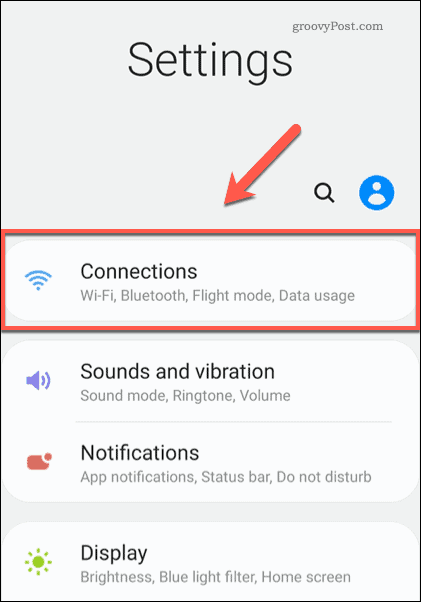
Sisään Liitännät, napauta Bluetooth vaihtoehto, varmista, että liukusäädin on Päällä ensin. Tämä vie sinut Bluetooth skannausvalikko, jossa näkyy luettelo aiemmin pariliitetyistä laitteista sekä lähellä olevista parittamattomista laitteista.
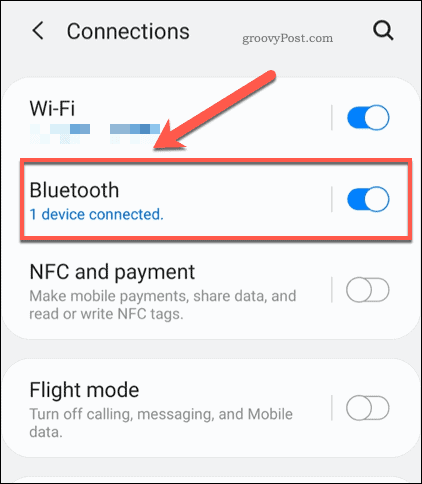
Muodosta pariliitos AirPod-laitteisiin asettamalla ne latauskotelon sisälle ja painamalla sitten takaisin-painiketta useita sekunteja. Kotelon sisällä oleva pieni LED-valo alkaa vilkkua valkoisena, mikä osoittaa, että AirPodit ovat pariliitostilassa.
Valitse tässä vaiheessa AirPodit Android-laitteesi Bluetooth-hakuvalikosta.
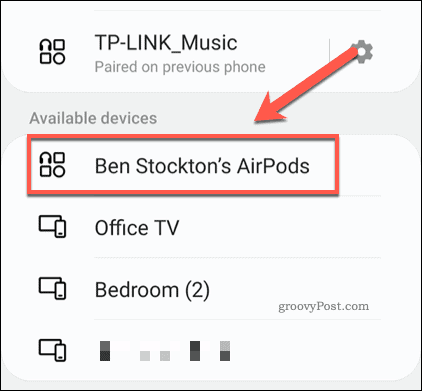
Sinulta kysytään, haluatko muodostaa pariliitoksen AirPod-laitteisiin. Napauta OK vahvistaa.
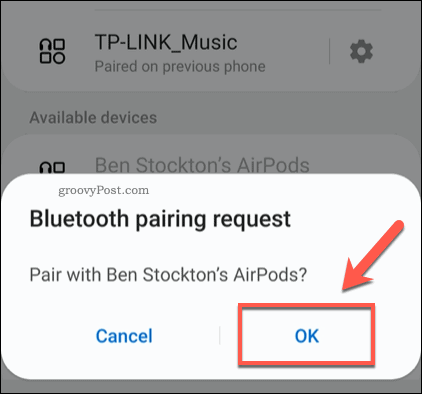
Jos pariliitos on onnistunut, AirPod-laitteesi tulisi nyt olla yhteydessä Android-laitteeseesi.
AirPods Control -sovelluksen asentaminen
Kun olet yhdistänyt AirPodit Android-laitteeseesi, sinun pitäisi pystyä soittamaan musiikkia ja vastaamaan puheluihin. Edistyneiden ominaisuuksien ottamiseksi käyttöön sinun on kuitenkin asennettava kolmannen osapuolen ohjaussovellus. Nämä ovat luoneet kehittäjät, jotka haluavat voittaa joitain vaikeuksia, jotka liittyvät Applen tuotteiden käyttämiseen Android-laitteiden kanssa.
Yksi parhaista AirPod-ohjaussovelluksista on AndroPods, jossa on yli miljoona asennusta Google Play -kaupassa. Vaikka sovelluksen perusominaisuudet ovat ilmaisia, lisäominaisuudet (kuten korvan havaitseminen) edellyttävät sovelluksen sisäistä ostamista 2,99 dollaria niiden käyttöönottamiseksi.
Jos AirPodit on yhdistetty Android-laitteeseen, lataa ja asenna AndroPods Google Play Kaupasta. Sinun on valtuutettava peittokuva- ja sijaintioikeudet, jotta sovellus voi toimia tehokkaasti asennuksen jälkeen.
vuonna AndroPods sovellusvalikossa, paina Aktivoi palvelu liukusäädin, jotta AndroPods-ominaisuudet otetaan käyttöön. Sinun on myös valittava käyttämäsi AirPod-versio napauttamalla Malli vaihtoehto.
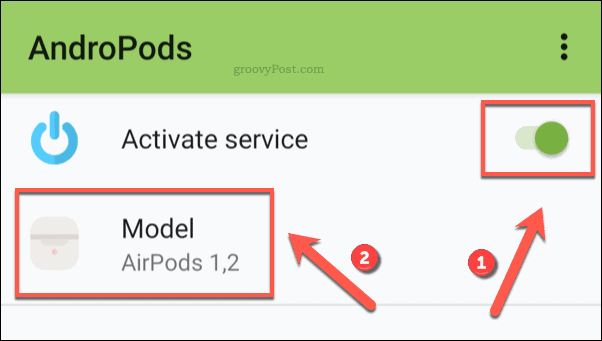
vuonna Malli valitse ponnahdusikkuna AirPodit 1,2 jos käytät tavallisia AirPod-laitteita (versiot 1 tai 2). Valitse AirPods Pro -käyttäjille AirPods Pro sen sijaan.
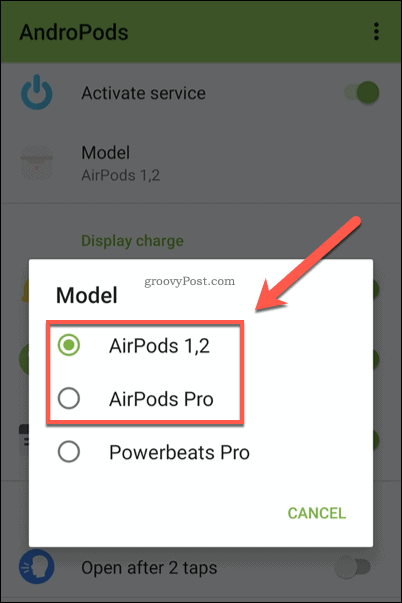
Yksi suurimmista Android-laitteiden AirPod-laitteiden ongelmista on akkuilmoitusten puute. Ota nämä käyttöön napauttamalla Näytä lataus liukusäätimillä määrittääksesi ilmoitukset, joita haluat käyttää.
Esimerkiksi nähdäksesi nykyisen AirPod-latauksen ilmoituskuvakkeena, napauta Ilmoituksena liukusäädin sen ottamiseksi käyttöön.
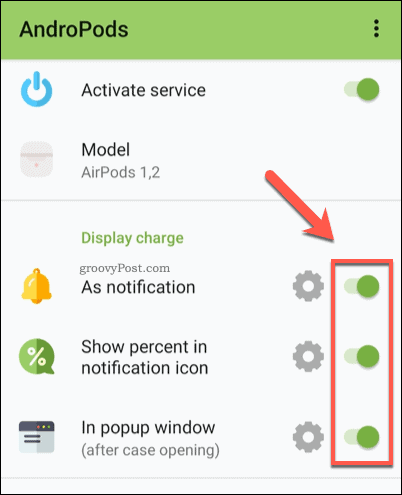
Voit sitten aloittaa muiden ominaisuuksien muuttamisen napauttamalla kunkin merkinnän vieressä olevaa liukusäädintä.
Esimerkiksi, jos haluat keskeyttää musiikin AirPodin poistamisen jälkeen (tai jatkaa sitä, jos asetat sen takaisin korvaan), varmista, että Keskeyttää ja Jatkaa liukusäätimiä Korvan havaitseminen -osiossa.
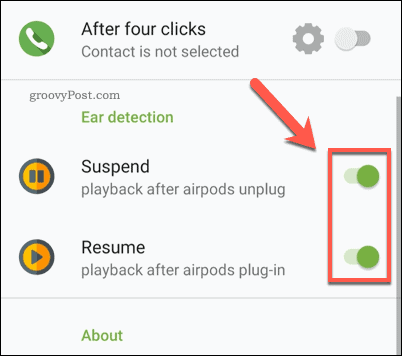
Androidin tehokas käyttö
Apple AirPod -laitteet ovat viimeisen vuosikymmenen paras uusi Apple-tekniikka, joten jos sinulla on Android-laite, voit käyttää yllä olevia vaiheita saadaksesi ne toimimaan oikein. On olemassa useita muita vinkkejä, joita voit käyttää, jos olet uusi alustalle ottamalla käyttöön piilotetut Android-valikot että seuraamalla datan käyttöä.
Jos haluat siepata, mitä olet tekemässä Android-puhelimellasi, kannattaa ehkä tarkastella sitä käyttämällä sisäänrakennettua Android-näytön tallenninta auttaa sinua pääsemään alkuun.
Opas asiakirjojen jakamiseen Google-dokumenteissa, Sheetsissa ja Slidesissa
Voit helposti tehdä yhteistyötä Googlen verkkopohjaisten sovellusten kanssa. Tässä on opas jakamiseen Google-dokumenteissa, Sheetsissa ja Slidesissa käyttöoikeuksilla ...